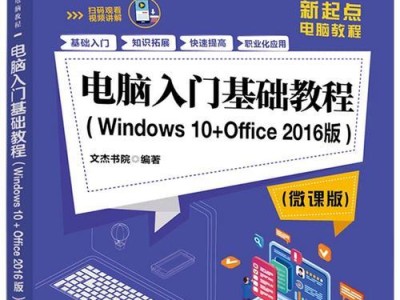随着技术的不断进步,我们越来越需要安装和更新操作系统。而使用U盘制作系统安装盘成为了一种便捷且高效的方式。本文将为您详细介绍如何使用U盘制作系统,从而实现快速安装系统的目的。
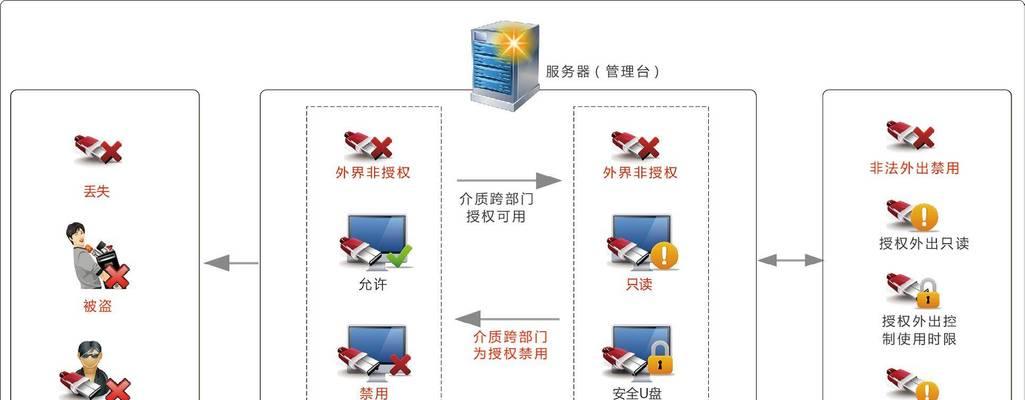
一:选择合适的U盘
选择一款容量适中的U盘,推荐16GB以上的容量,确保能够完整存储操作系统的安装文件。
二:备份重要文件
在制作系统之前,务必备份U盘上的重要文件,以防止数据丢失。
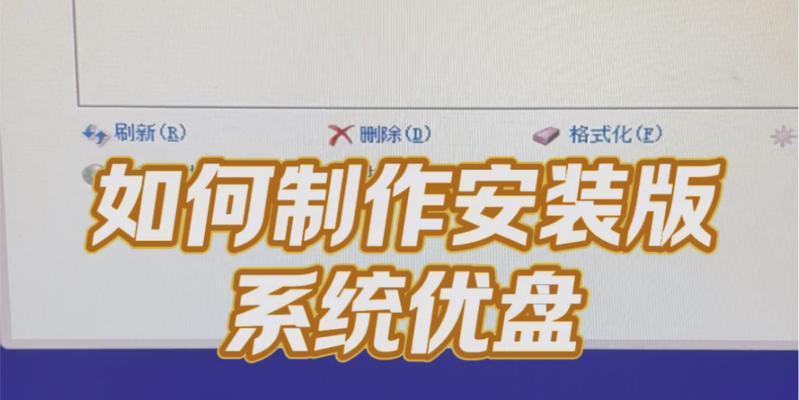
三:下载操作系统ISO镜像文件
从官方或可信赖的网站下载所需的操作系统ISO镜像文件,并保存在本地电脑的硬盘上。
四:格式化U盘
在制作系统之前,需要先对U盘进行格式化。连接U盘至电脑后,在“我的电脑”中找到U盘,右键点击并选择“格式化”。选择文件系统为FAT32,并点击开始。
五:使用软件制作U盘启动盘
下载并安装U盘制作软件,如Rufus或Etcher。打开软件后,选择刚刚下载的操作系统ISO镜像文件,并指定U盘作为目标磁盘。点击开始制作,等待制作完成。
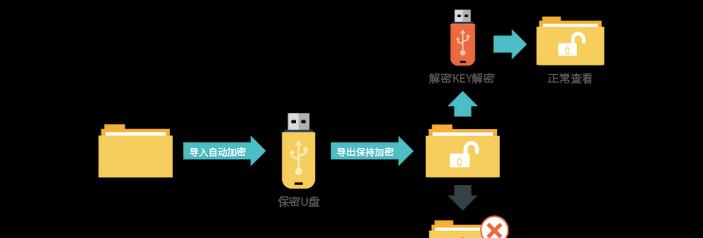
六:设置电脑启动项
重新启动电脑,进入BIOS界面。找到启动选项,并将U盘设为首选启动项。保存设置并重新启动电脑。
七:进入系统安装界面
随着电脑重启,系统会自动从U盘启动。根据提示,选择安装新系统,并按照指引进行下一步操作。
八:分区和格式化
在安装过程中,会要求对硬盘进行分区和格式化。根据需要进行设置,并等待系统自动完成操作。
九:系统安装
选择所需的系统版本和安装位置后,点击开始安装,系统会自动进行安装。等待安装过程完成。
十:系统配置
安装完成后,根据提示进行系统配置。设置语言、时区、网络等选项,确保系统能够正常运行。
十一:驱动安装
系统安装完成后,需要安装相应的硬件驱动程序。通过官方网站下载并安装正确的驱动程序,确保硬件设备能够正常工作。
十二:安装常用软件
安装完成系统及驱动后,安装一些常用的软件,如办公软件、浏览器、杀毒软件等。根据个人需求选择安装。
十三:系统更新
及时更新系统和软件,以确保系统的安全性和性能。
十四:备份系统
安装完成后,及时进行系统备份,以防系统故障或病毒攻击导致数据丢失。
十五:使用U盘制作系统的好处
了使用U盘制作系统的好处,如方便携带、快速安装、可靠性高等。
通过本文的详细介绍,您可以轻松使用U盘制作系统,实现快速安装新系统的目标。这种方法既省时又方便,适用于各种电脑和操作系统。无论是初次安装还是系统升级,使用U盘制作系统都是一个不错的选择。快来试试吧!